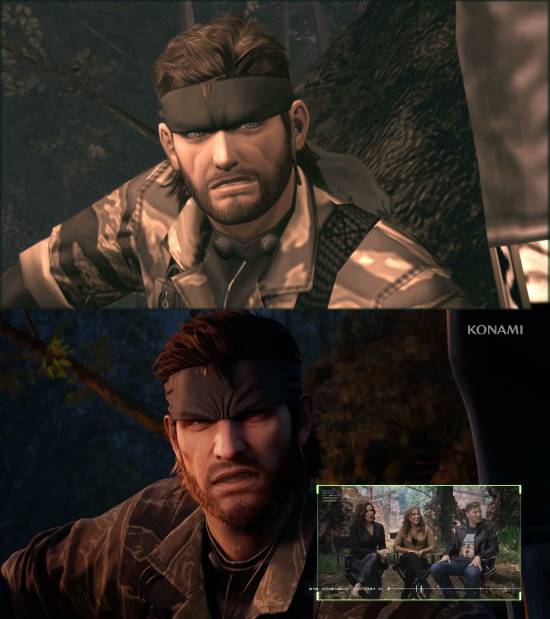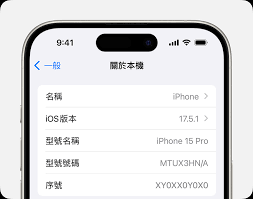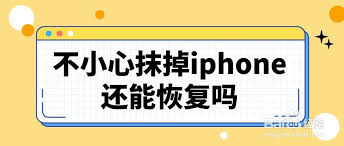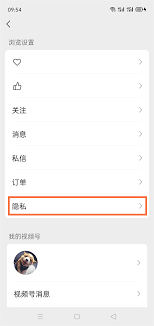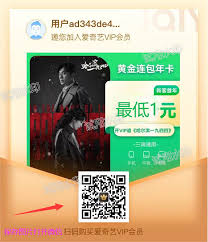你是否曾经好奇自己在iphone上通过apple id购买过哪些app、歌曲、影片或其他项目?或者,你是否想查看家人通过apple id的购买记录以确保其合理性?无论是出于预算控制、家庭管理还是仅仅为了满足好奇心,你都可以在iphone上轻松查看apple id的购买历史记录。以下是详细步骤,帮助你快速找到所需信息。
步骤一:打开“设置”应用
首先,你需要打开iphone上的“设置”应用。这个应用通常位于主屏幕的底部,图标类似于一个齿轮。
步骤二:进入apple id设置
在“设置”应用中,找到并点击顶部的apple id横幅。这个横幅通常显示你的姓名或apple id邮箱地址。
步骤三:选择“媒体和购买项目”
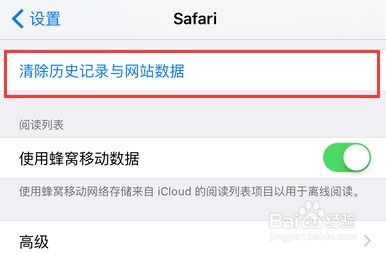
点击apple id后,你会进入一个包含多个选项的页面。在这个页面上,找到并点击“媒体和购买项目”。
步骤四:查看账户
接下来,系统会弹出一个窗口要求你查看账户。你需要使用面容id或触控id进行身份验证。验证成功后,你将进入apple id的账户管理页面。
步骤五:滚动至“购买历史记录”
在账户管理页面中,向下滚动,直到找到“购买历史记录”选项。点击它,你就能看到与你apple id关联的所有设备上的购买历史记录了。
步骤六:筛选和搜索购买记录
如果你正在寻找特定的购买记录,可以使用页面顶部的搜索字段输入名称、价格或订单id。此外,你还可以点击“显示:”旁边的蓝色文本,按日期范围、价格和购买类型过滤历史记录。
步骤七:查看详细信息
在购买历史记录页面中,你可以点击任何一项购买记录,查看其详细信息,包括购买项目日期、使用的购买设备以及账单总额。如果你需要请求退款或报告问题,也可以在这里进行。
注意事项
- 如果你使用的是ios 17.4或更高版本的iphone或ipad,你还可以通过app store应用更快地访问购买历史记录。只需点击右上角的账户个人资料,然后点击“购买历史记录”即可。
- 如果你找不到某个已购买的项目,可能是因为该项目是由其他家庭成员购买的,或者你使用了不同的apple id进行购买。
通过以上步骤,你就能轻松在iphone上查看apple id的购买历史记录了。这不仅能帮助你更好地管理自己的数字足迹,还能确保家人的购买行为在可控范围内。希望这篇文章对你有所帮助!